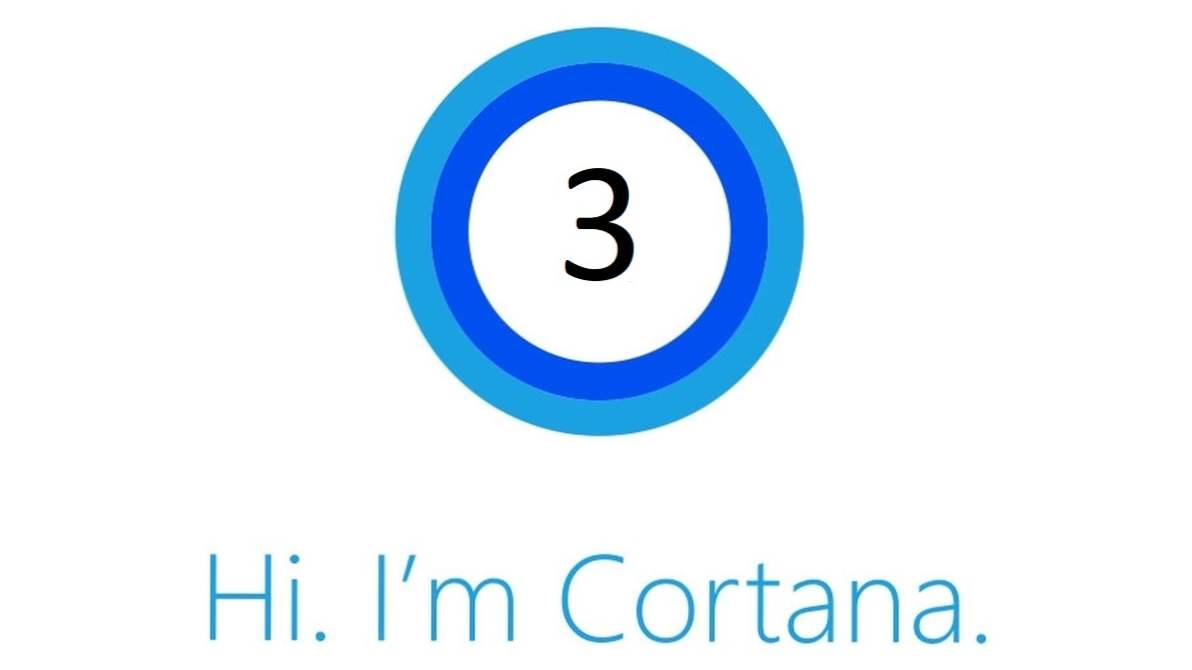
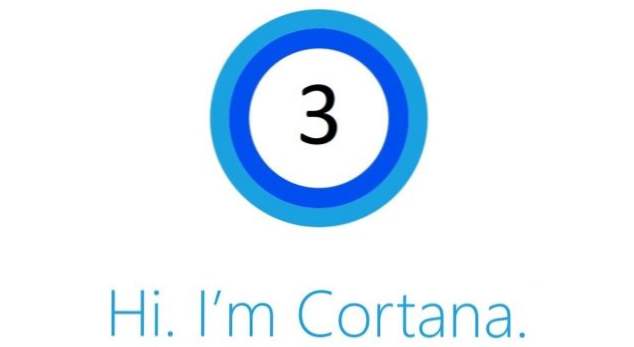
Negli ultimi due giorni stiamo parlando dei modi in cui puoi usare Cortana per rendervi la vita più facile. Il vantaggio di utilizzare la sua varia da fare ricerche web più veloci per gestire il tuo calendario o ricevere promemoria. Ecco i due articoli precedenti nel caso li avessi persi: Parte 1 e Parte 2.
Oggi, l'ultima parte che promettiamo, parleremo di come utilizzare Cortana per interagire con i file sul tuo computer, entrare in contatto con le persone o persino chiederle della tua salute.
Interazione file
Ognuno di noi ha un sacco di documenti sul nostro computer e non tutti mantengono i loro file ordinati come dovrebbero. Quindi se sei una di quelle persone e hai bisogno di localizzare qualcosa da un po 'di tempo puoi usare Cortana per farlo per te. Diciamo che stai cercando le tue foto delle vacanze di due anni fa. Per ottenerli basta chiedere a Cortana di "Trovare immagini da agosto 2016" e lei visualizzerà i risultati di tutte le immagini create nell'agosto 2016. O se hai bisogno di un rapporto a cui sai il nome del documento puoi chiederlo a lei a "Trova documento chiamato presentazione annuale" e farà del suo meglio per trovarla.
Se hai voglia di musica, non devi iniziare a scavare nella tua cartella musicale per quello che vuoi ascoltare. Chiedi a Cortana di "Suonare musica" se vuoi solo suonare qualcosa. D'altra parte, se hai in mente qualcosa di specifico, chiedile a "Gioca a Chuck Berry" e lei farà la fila di tutte le canzoni che hai da Chuck Berry.

Comunicazione
Usare Cortana per entrare in contatto con le persone è abbastanza facile. Se hai i tuoi contatti sincronizzati con il tuo account Outlook, puoi chiederle di chiederle di "Chiama Slavcho" e se hai il tuo telefono collegato con il tuo computer Windows 10, dovresti chiamare il contatto. Se si dispone di più di un numero per un contatto specifico, sarà necessario specificare il numero da comporre. Inoltre, se si desidera utilizzare l'opzione vivavoce senza dover abilitare manualmente l'opzione, sarà necessario specificarlo. Puoi dire "Chiama Slavcho mobile in vivavoce" e chiamerà Slavcho sul numero che hai impostato come numero di cellulare e la chiamata sarà in vivavoce.
In modo simile, puoi usare Cortana per inviare un SMS o un'email. Chiedile "Invia un messaggio a Slavcho: come va l'articolo?" E invierà l'SMS al contatto. Come per la selezione, è necessario specificare a quale numero, poiché si inviano SMS, è necessario specificare che si desidera che il testo venga inviato al numero di cellulare.
L'invio delle email è simile. Chiedi a Cortana di "Invia una e-mail a Slavcho: buon lavoro sugli articoli. Continuate così "e lei lo farà. Se vuoi avere più di un destinatario, devi solo dire i loro nomi e li troverà nella tua rubrica. Per poter inviare e-mail con Cortana, è necessario utilizzare l'app di posta fornita con Windows 10.
Salute
Non molte persone lo usano, ma Microsoft Band è un dispositivo molto carino da avere. Misura la frequenza cardiaca, la sudorazione, la velocità, la distanza, ecc. Quindi se sei un corridore frequente quando arrivi a casa puoi chiedere a Cortana "Quante calorie ho bruciato oggi" o "Quanti passi ho fatto la settimana scorsa" e lei estrai le informazioni dalla Microsoft Band e le descriverà per te.
Questi sono molti dei comandi che potresti usare con Cortana. Se ci sono più di quelli che pensi meriti di essere qui, faccelo sapere nei commenti.
Domande e risposte frequenti
D: Devo fare le domande come negli esempi?
A: In generale no. Invece di usare "Attiva Bluetooth" puoi dire "Abilita Bluetooth". Lei sarebbe in grado di capire se domande o comandi sono chiari. Se lei non risponde alla domanda o esegue il comando puoi provare a chiederle in un modo diverso.

